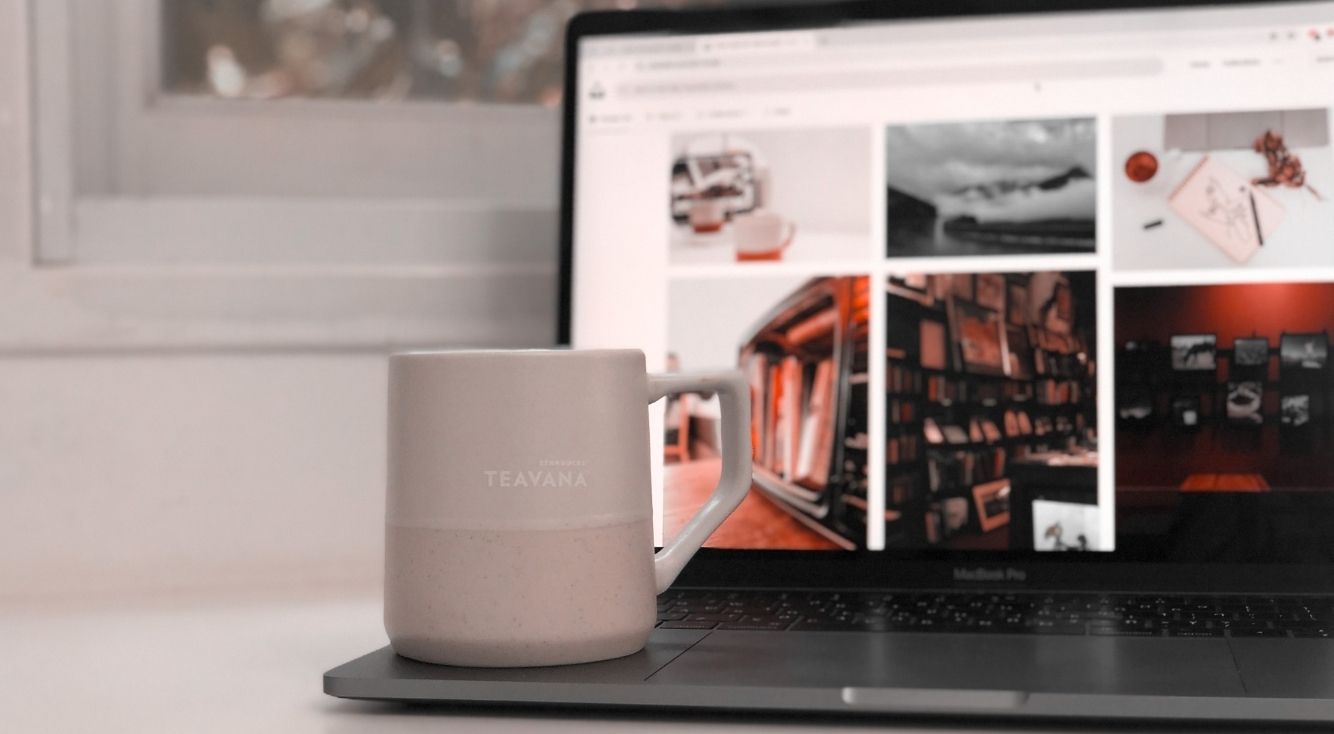
【Googleカレンダー】通知機能の使い方!一括・個別で便利に使おう
「Googleカレンダー」は、企業で予定管理に導入されていることも多いカレンダーアプリです。
会社だけでなく、プライベートでも使っている人も多いのではないでしょうか。
そんなGoogleカレンダーですが、色々な機能があり、使いこなすのが難しいときもあるかもしれません。
そこでこの記事では、Googleカレンダーに搭載されている沢山の機能の中から、カレンダーに登録した予定開始前にメールや通知でリマインドしてくれる通知機能について詳しく解説していきます。
下記の順番にわかりやすく要点を絞ってご紹介していくので、気になる方はぜひチェックしてみてください。
- 通知機能とは
- 通知機能の設定方法(スマホ・PC)
- 通知が届かないときの対処法(スマホ・PC)
通知機能を使いこなせば、予定管理がもっと楽になります。記事を参考に通知機能を設定してみましょう♪
Google カレンダー: 予定をスマートに管理する
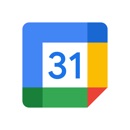
開発:Google LLC
掲載時の価格:無料
Ver:iOS 21.1.0 / Android Varies with device
Contents[OPEN]
【Google カレンダー】通知機能を使う前に!知っておきたいこと
実際に「Googleカレンダー」で通知機能の設定をする前に、通知機能とはどんなものなのかをおさらいしておきましょう。
通知の種類や通知を設定できる範囲など、基本的なことをご紹介していきます。
通知には「メール」「通知」の2種類がある
「Googleカレンダー」には、予定の開始前にリマインドしてくれる通知機能があります。
その通知方法は2種類です。
メールで通知を受け取る方法と、スマホやPCに直接通知がくる方法(通知)です。
こちらがメールの画面です。
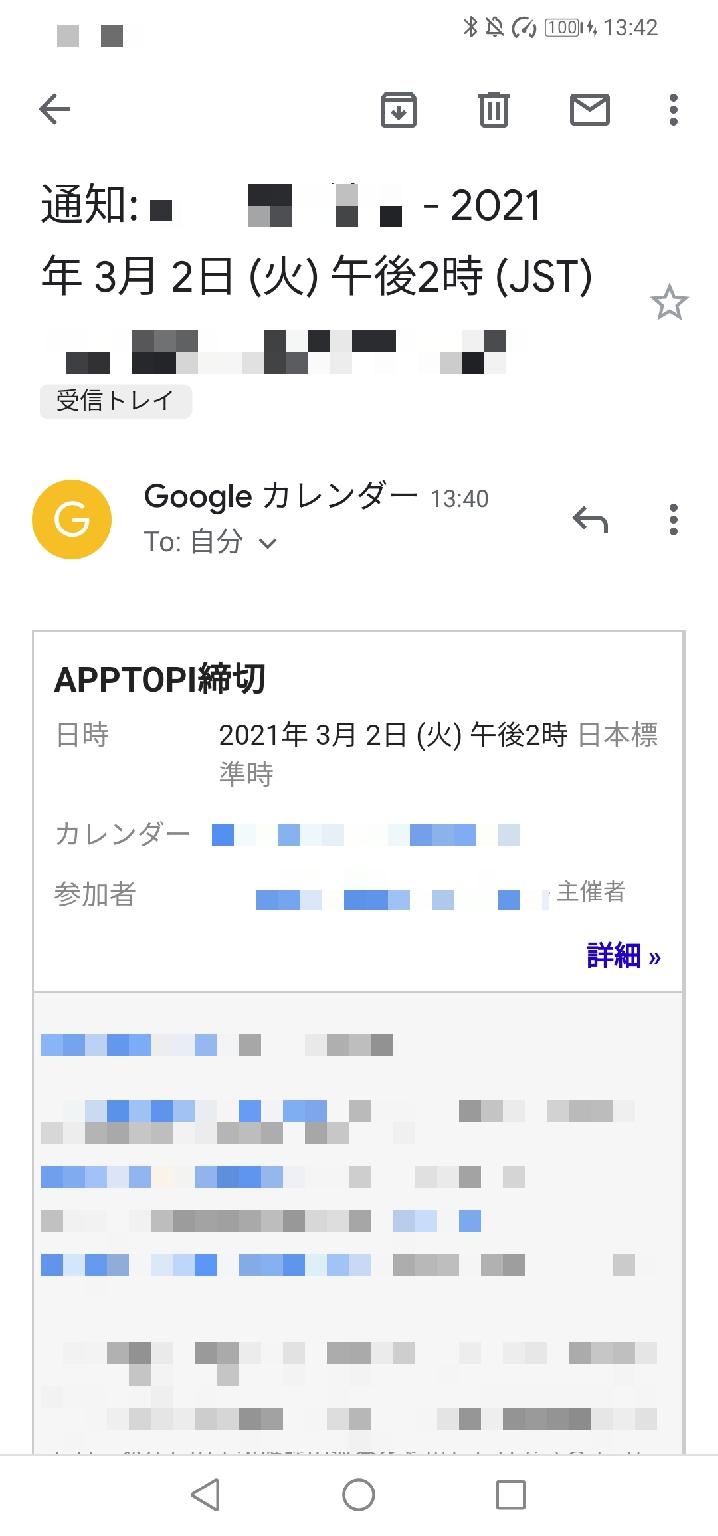
そして、こちらが直接届いた通知の画面です。
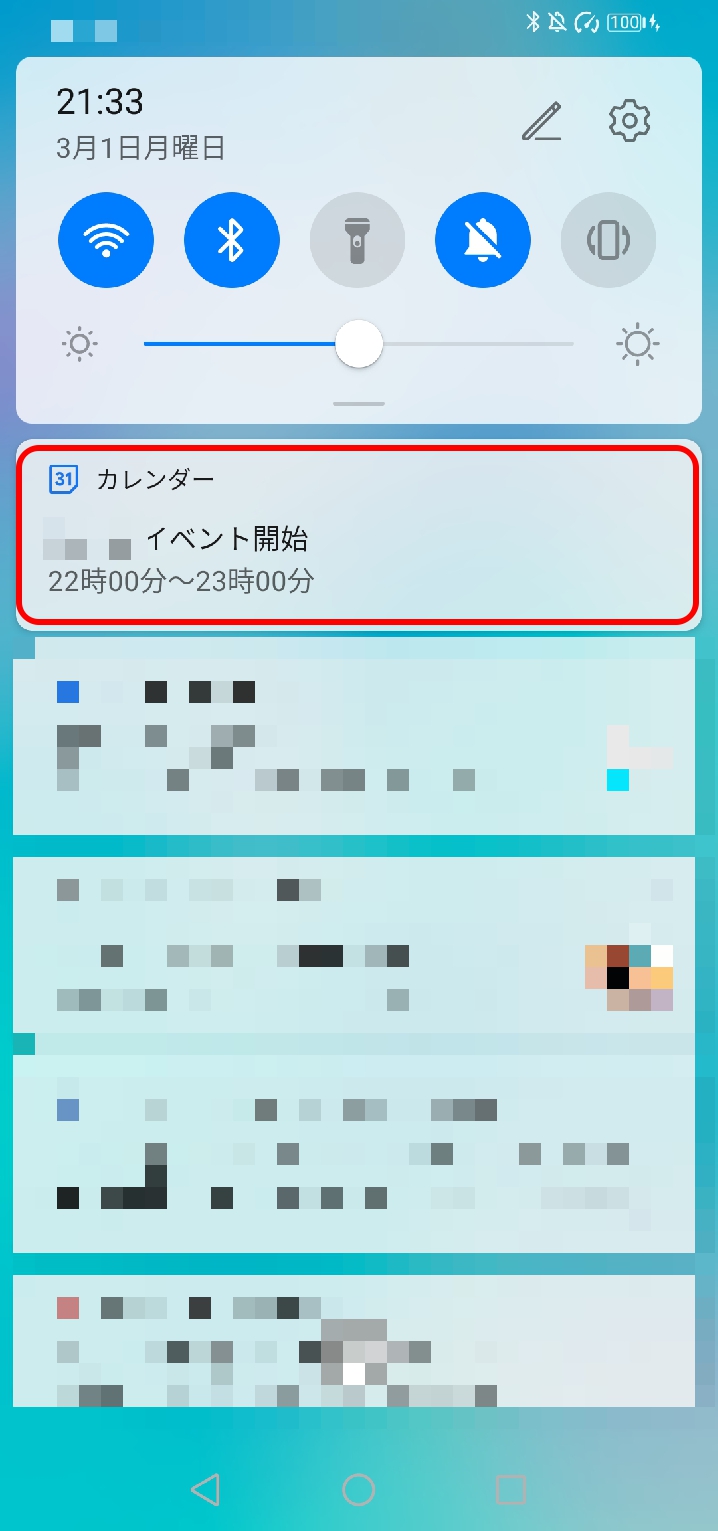
どちらが良いかは好みにもよりますが、メールを開く習慣がない人や、Googleカレンダーを主にスマホで利用する人は直接通知がオススメです。
反対に、仕事用でGoogleカレンダーを使っていてメールを良く見るという方は、メール通知が使いやすいかもしれません。
どちらで受け取るかは簡単に設定で変更できるので、自分の生活スタイルに合いそうな方を選びましょう。
予定ごと・カレンダーごとに通知を出せる
「Googleカレンダー」では、カレンダーごと、または予定ごとに通知設定ができます。
カレンダーごと通知設定をすると、設定内容がカレンダーに登録されている予定すべてに反映されます。
一方、予定ごとに通知設定を行うと、特定の予定のみに通知設定を反映させることができます。
とはいえ、一つ一つ通知設定をするのは面倒ですよね。
そのため、まずは最初にカレンダーごと通知設定を行っておくのがオススメです。
その上で、特に重要な予定のみ個別に通知設定をすると簡単に使いこなせますよ。
次項で具体的な設定方法をご紹介するので、ぜひ試してみてくださいね。
【Google カレンダー】通知機能を設定する方法
それでは、実際の画面を使って通知機能の設定方法を見ていきましょう。
カレンダー全体に通知設定する方法、予定ごとに通知設定する方法の順番でご紹介していきます。
通知を設定する方法
まずは、通知をカレンダーごとに設定する方法をご紹介します。
スマホアプリ版とPCブラウザ版で少し画面が違うので、それぞれ解説していきますね。
なお、同じアカウントでログインすれば、通知設定はスマホアプリ版とPCとで自動で同期されます。
PC版だと細かく設定できる分、少しわかりづらいと感じる方もいるかもしれません。
機械が苦手な方は、スマホアプリから設定してみましょう。
カレンダーごとに通知を設定する方法《スマホ》
まずはGoogleカレンダーアプリを開き、左上の三本線のマークをタップします。
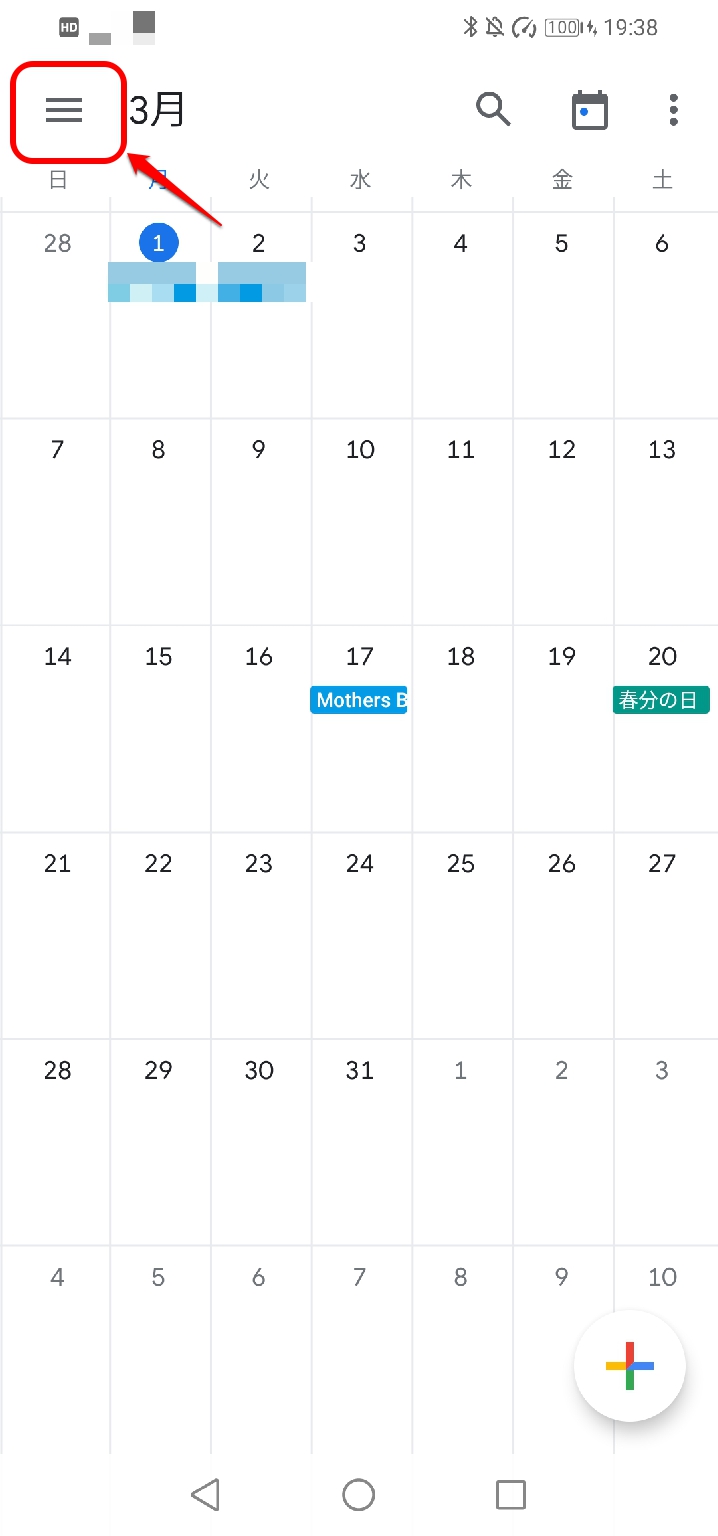
下にスクロールして歯車マークの「設定」を開きます。
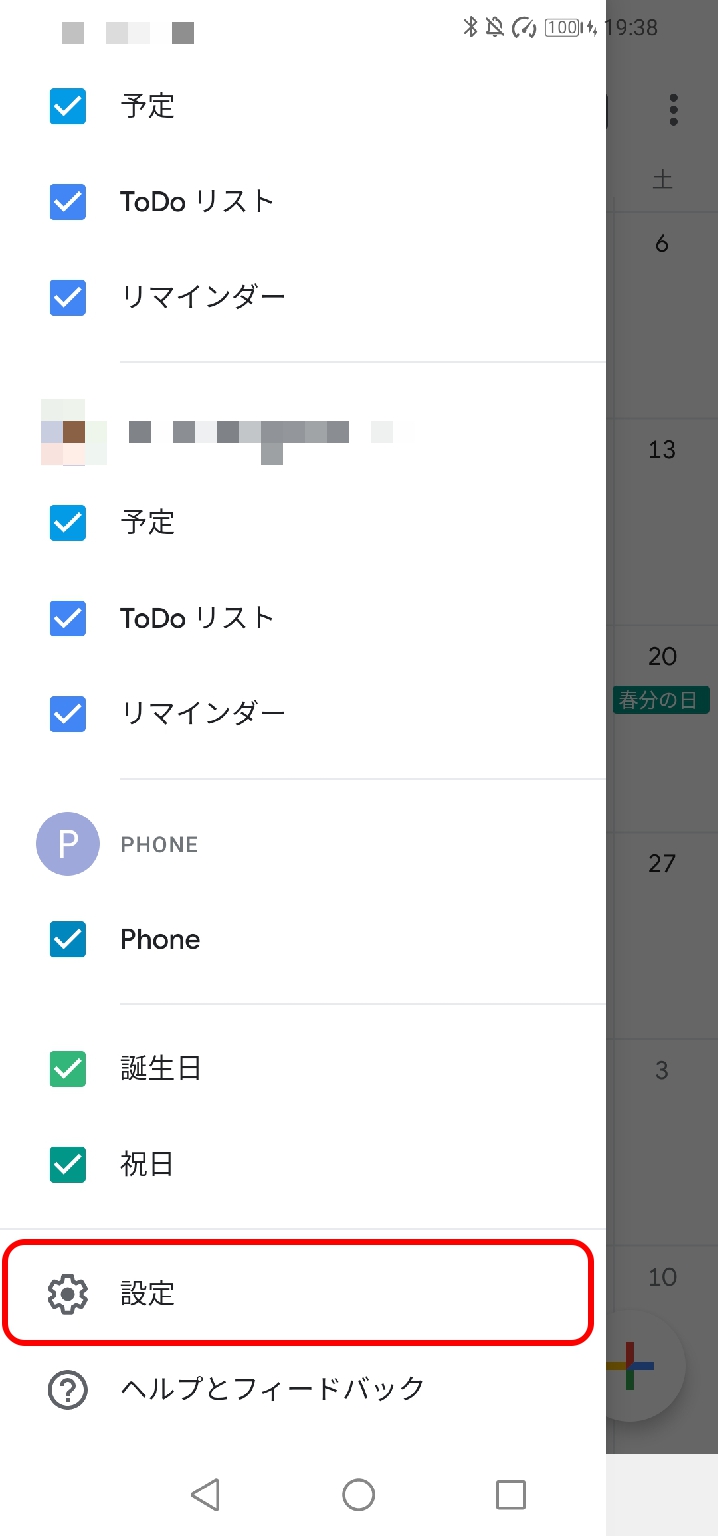
複数アカウントがある人は、アカウントの数だけカレンダー(予定)が表示されるので設定したい項目を選択します。
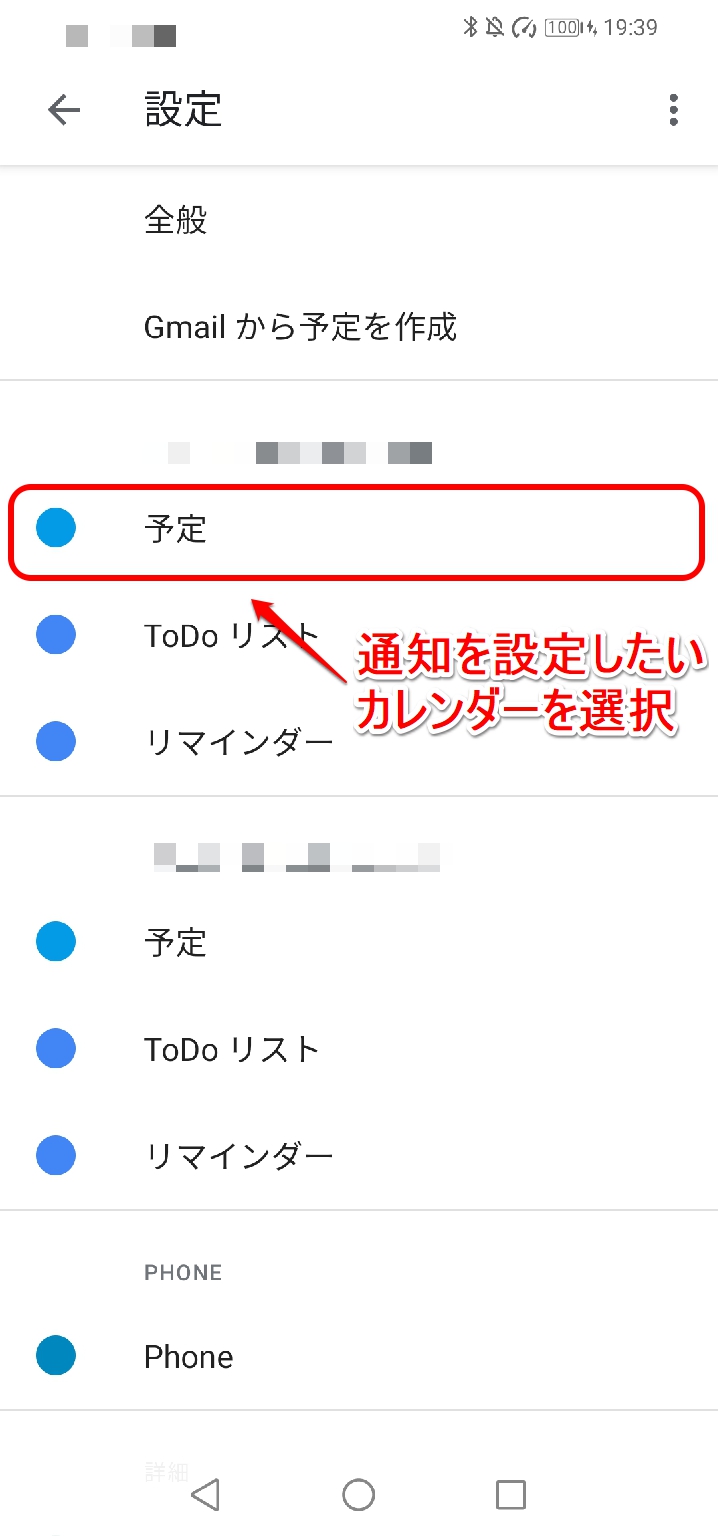
デフォルトの通知設定が表示されるので、設定したい項目をタップしましょう。
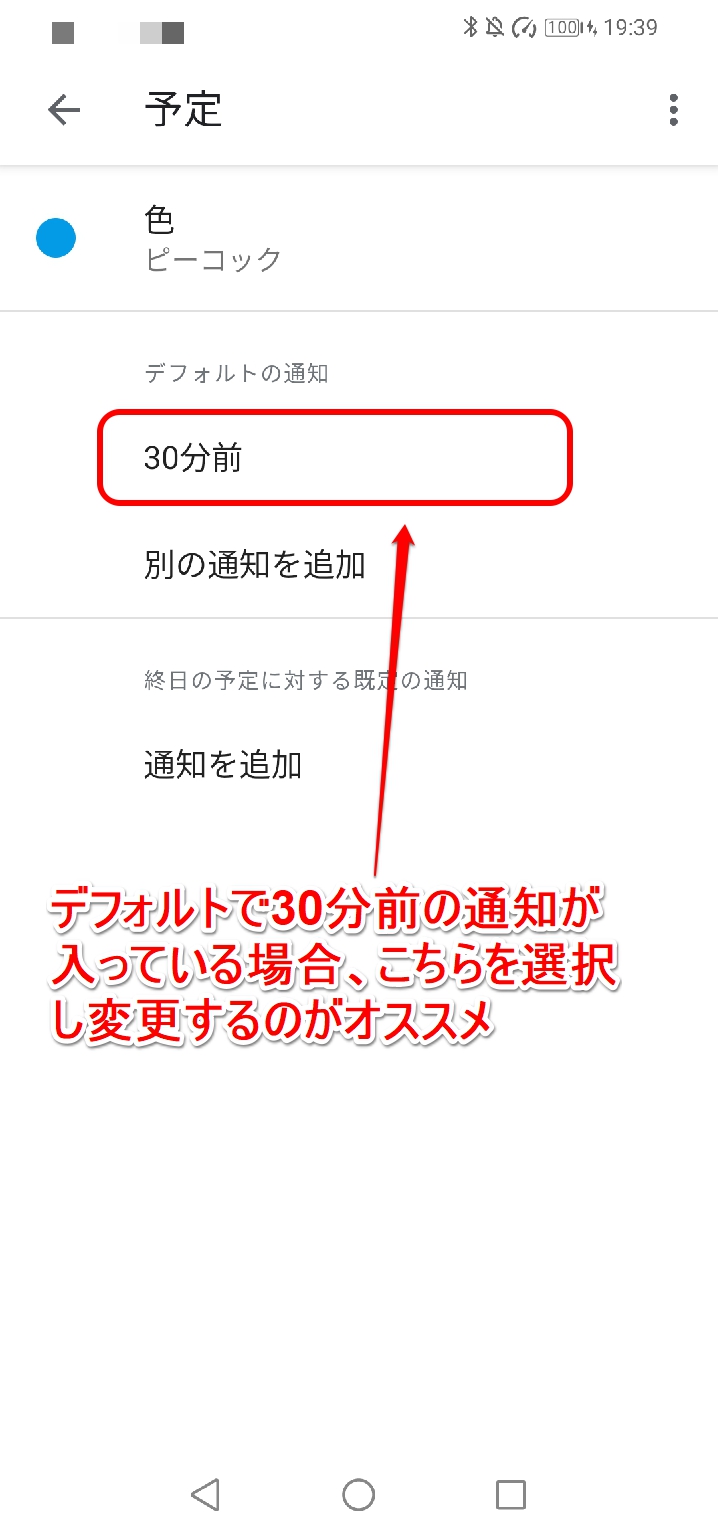
設定画面で通知内容を選択し、設定は完了です。ただし、設定画面に表示される選択肢だと細かい設定ができないため、一番下の【カスタム通知】での設定がオススメです。
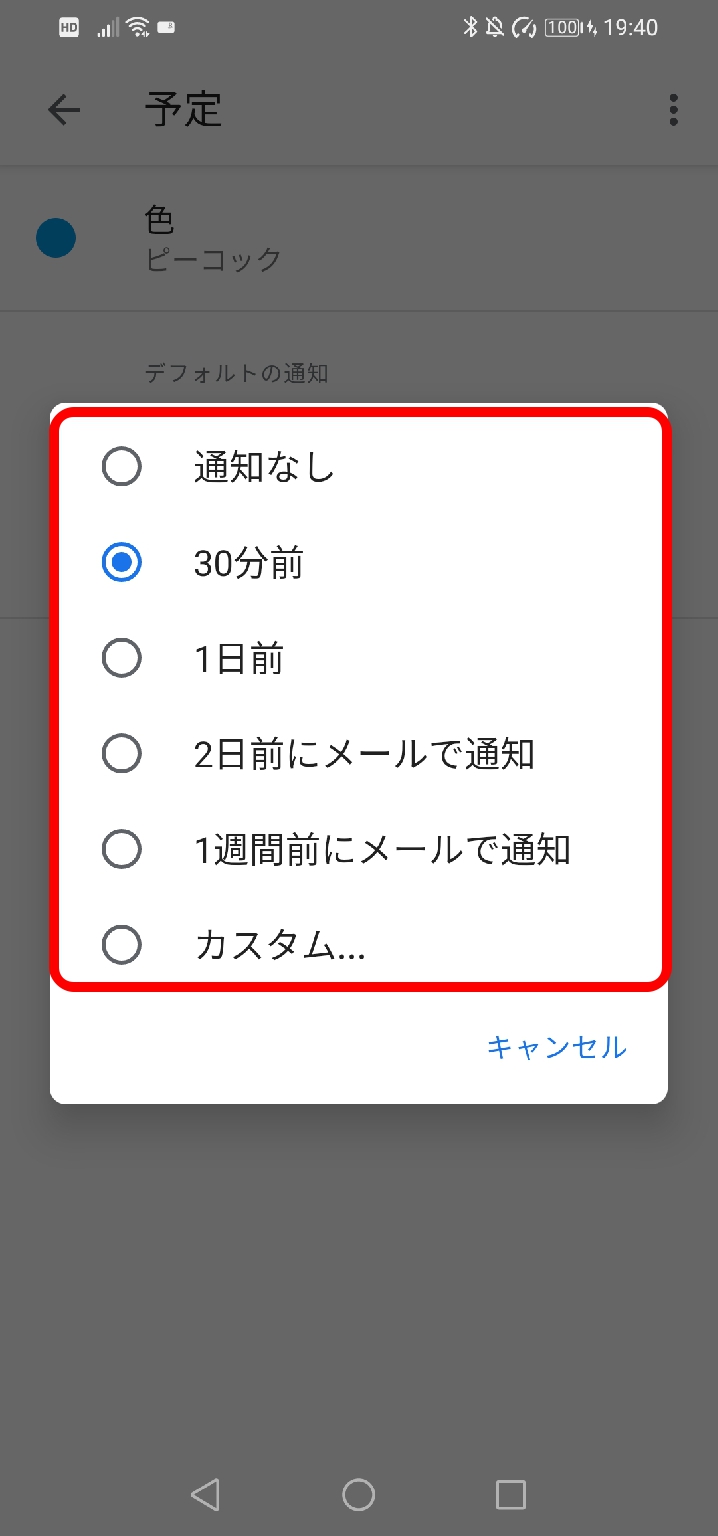
カスタム通知を選ぶと、通知される時間と通知方法(通知 or メール)を自分で組み合わせることができます。通知時間はタップすると入力欄から1分単位で変更ができますよ♪
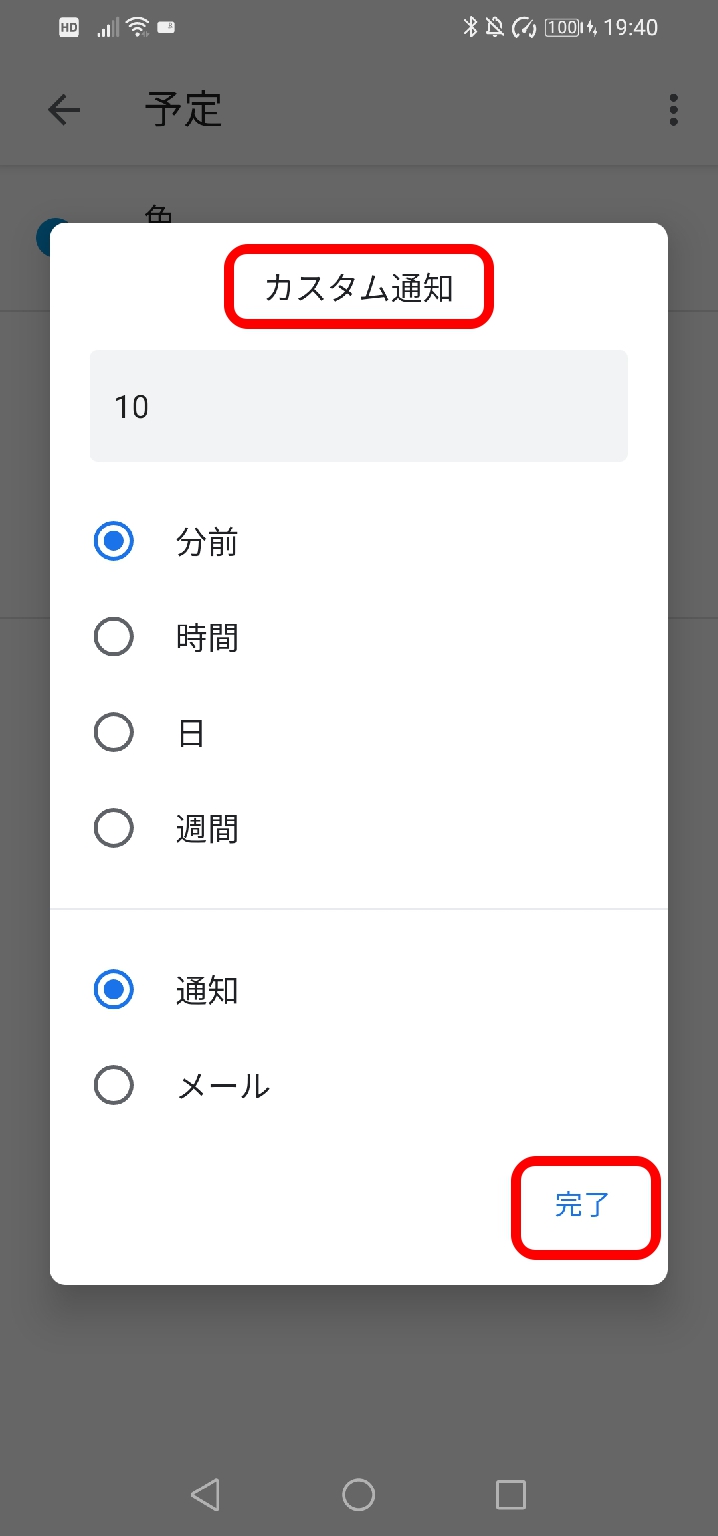
カレンダーごとに通知を設定する方法《PC》
次に、PCブラウザ版でカレンダーごとに通知設定する方法をご紹介します。
まずは、Googleカレンダーをブラウザで開きます。
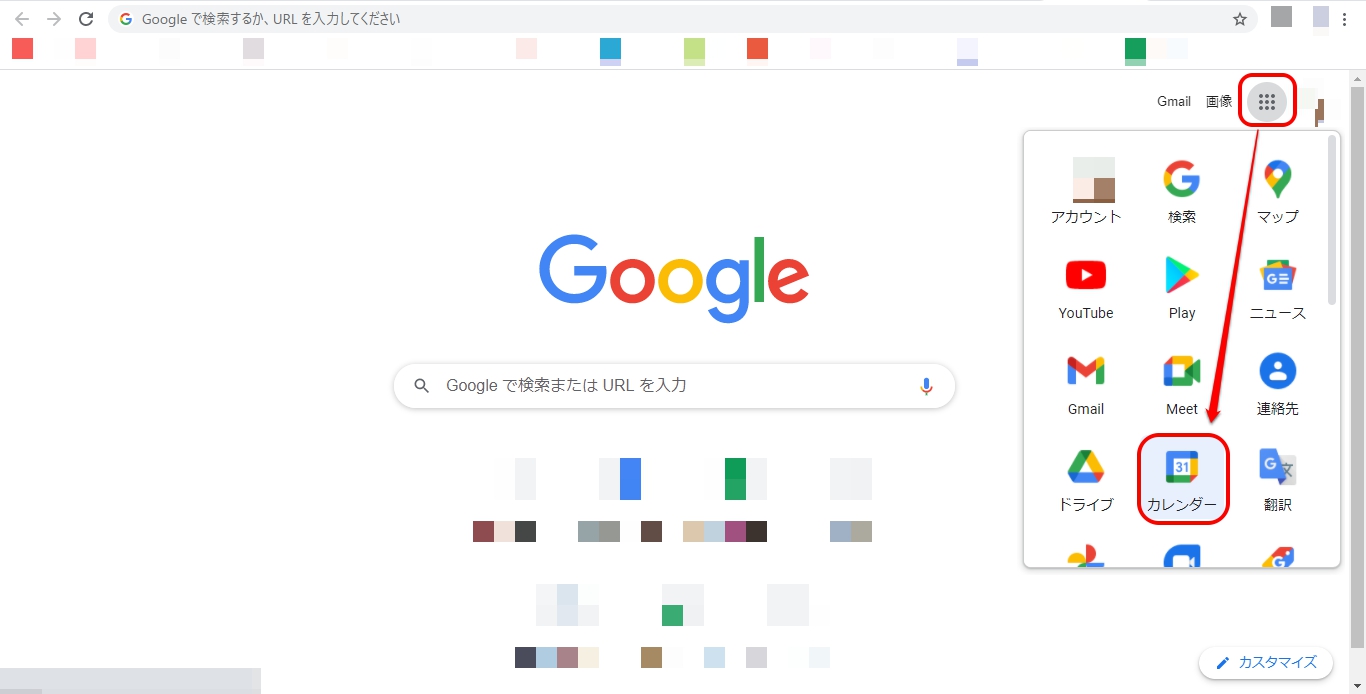
次に、画面左に表示されるカレンダーの一覧から通知設定をしたいカレンダーを選択します。プルダウンから「設定と共有」をクリックします。
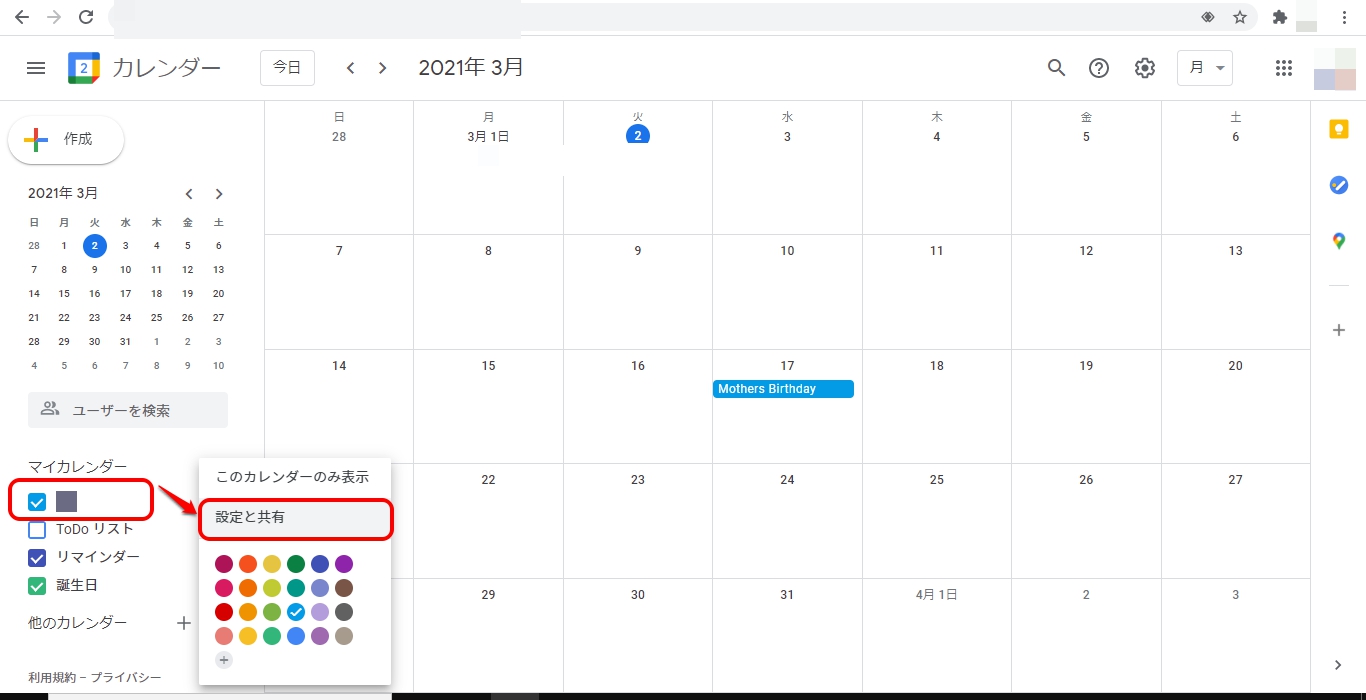
左側のメニューから「予定の通知」を選択しましょう。
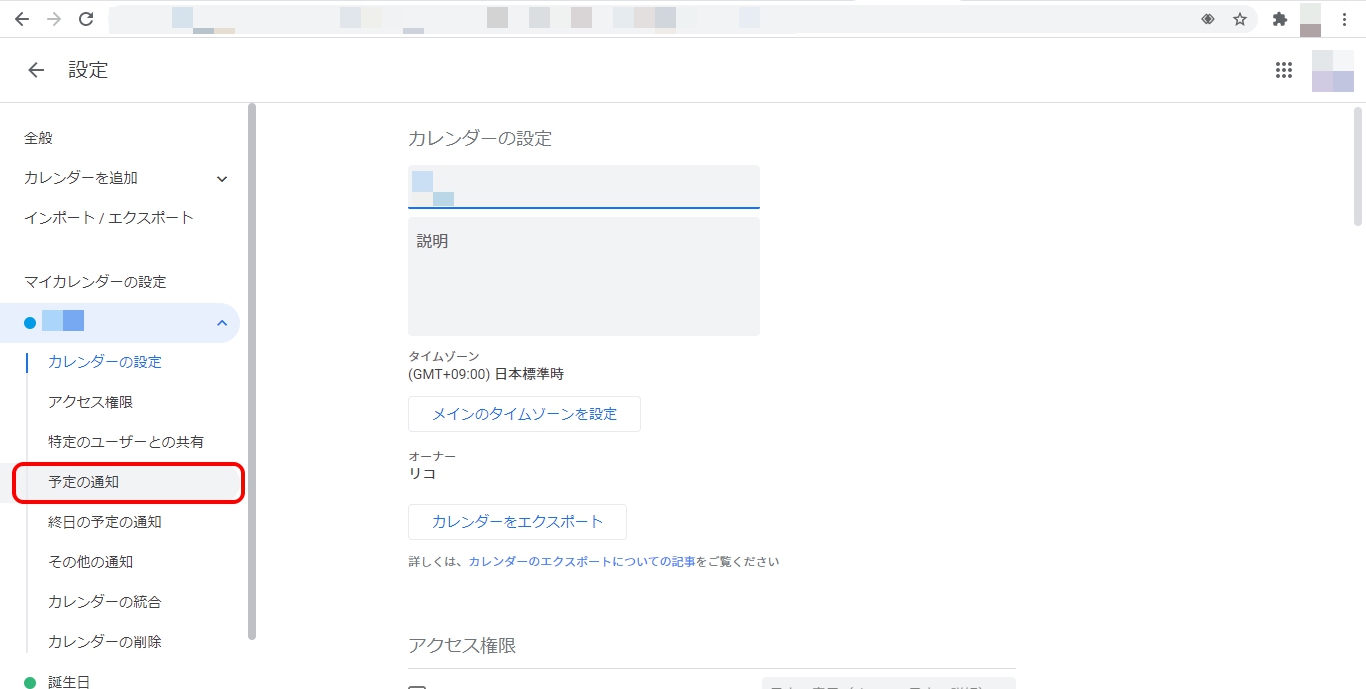
予定の通知の項目で、通知方法と時間を選択すれば設定完了です。
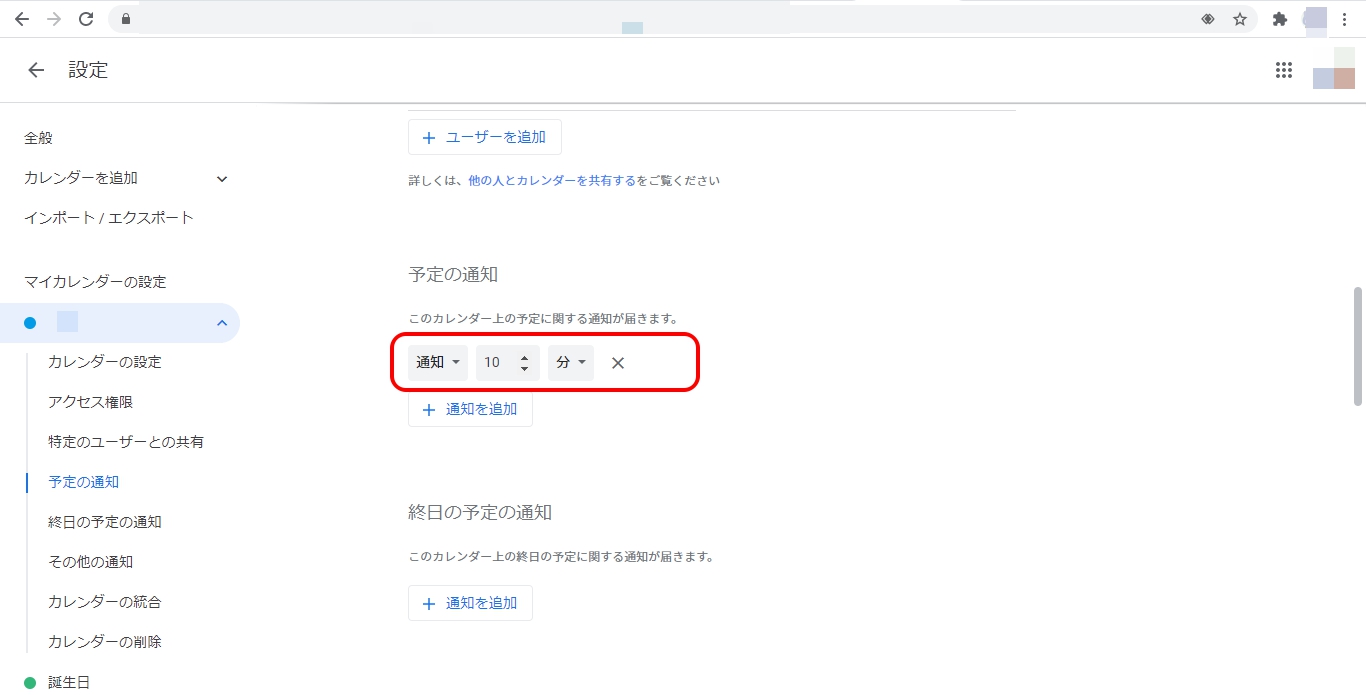
Google カレンダー: 予定をスマートに管理する
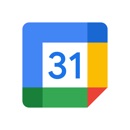
開発:Google LLC
掲載時の価格:無料
Ver:iOS 21.1.0 / Android Varies with device